タイムライン
00:12 最初の層の接着を取得する
00:15 あなたのエンジニアリング材料にはその権利はありません
00:17 Magigoo Originalと
00:20 ナイロン用とカーボン入りナイロン用のMagigoo Pro PAと
00:26 ポリカーボネート用のMagigoo Pro PCは
00:29 3Dプリントを作るために特別に開発されました
00:31 エンジニアリンググレードでのプリントが簡単で信頼性が高い
00:33 希望の状態でプリントするため、3Dプリンターにフィラメントをセットアップしてください
00:39 フィラメントとあなたに適した「Magigoo」を手に入れよう
00:42 軽く湿らせた布を塗る前に
00:45 水をかけ、3Dプリント面をきれいにします
00:48 「Magigoo」をよく振ってください。「Magigoo」を開きます
00:55 アプリケーターの内部にはスプリングバルブがあります
00:58 アプリケーターをアクティブにします
01:01 接着剤の流れを作るためにしっかりと冷たいベッド
01:04 ボトルを強く絞ることに注意してください
01:08 バルブを閉じると、
01:10 アプリケーターとすべての中身がこぼれます
01:13 一方向に薄い均一な層を適用します
01:16 そしてもう一方の層は乾燥します
01:19 ベッドがヒートアップしている間、
01:23 各フィラメントの推奨設定
01:25 「Magigoo」でその最適なベッド温度
01:27 わからない場合は「Magigoo」のサポートまで
01:30 「Magigoo」スティックは構築時に、
01:34 プレートは熱い時はサポートし、冷却されると解放されます
01:38 プリント物が冷えるのを待って、ただ取り出してください
01:44 取り外しが難しいプリント物をそっとスライドさせます
01:47 プリントの除去を支援します
01:50 布を軽く濡らして掃除するだけ
01:52 水と接着剤の残留物を拭き取ります
01:55 ビルドプレートをきれいに保ち、
01:57 次のプリントの準備をしましょう
02:00 「Magigoo」を使用していただき、ありがとうございます
02:02 質問やフィードバックがあればお問い合わせください
02:05 info@magigoo.comで、お待ちしています

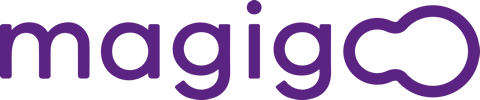
 0
0

